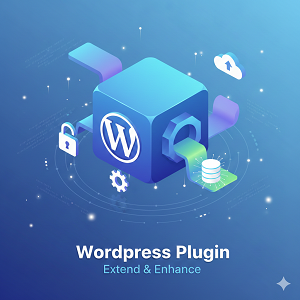Twenty TenのSEO – 2010年のデフォルトWordPressテーマ
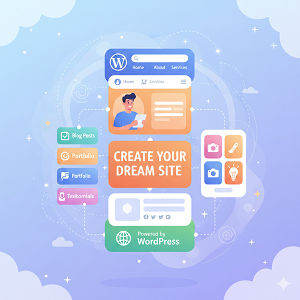
Twenty TenのSEO
WordPressのTwenty Tenテーマは、リリースされた当初のWordPressのデフォルトテーマであり、非常にシンプルで基本的な構造を持っています。SEOに関して言えば、現代のSEOの要求を満たすためには追加の対策が必要になります。
以下に、Twenty TenテーマのSEOにおける特徴と、最適化のためのポイントを挙げます。
Twenty TenテーマのSEOにおける特徴
- 基本的なHTML構造: Twenty TenはシンプルなHTML構造を持っています。これは、余計なコードが少なく、ページの読み込み速度に悪影響を与えにくいという点でプラスに働く可能性があります。
- レスポンシブデザインではない: Twenty Tenはモバイルフレンドリーではありません。これは、現在のSEOにおいて非常に大きなデメリットとなります。Googleはモバイルフレンドリーなサイトを高く評価するため、モバイルでの表示に問題があるサイトは検索順位に悪影響を受ける可能性があります。
- SEO機能の欠如: 現代の多くのWordPressテーマが備えている、SEOに特化した機能(メタディスクリプションやOGP設定、Schema Markupなど)は Twenty Ten には内蔵されていません。
Twenty TenテーマでSEOを最適化するためのポイント
Twenty Tenテーマを使用している場合でも、以下の対策を講じることでSEOを改善できます。
- SEOプラグインの導入:
- Yoast SEOやAll in One SEO Packなどの強力なSEOプラグインを導入しましょう。これにより、各ページや投稿のタイトルタグ、メタディスクリプション、OGP設定などを細かくコントロールできるようになります。また、XMLサイトマップの生成やパンくずリストの最適化なども可能です。
- モバイルフレンドリー化の対策:
- AMP(Accelerated Mobile Pages)プラグインの導入: モバイルでの表示速度を向上させ、モバイルフレンドリーに対応するための有効な手段です。
- レスポンシブデザイン対応テーマへの移行: 長期的には、Twenty Tenから現代のレスポンシブデザインに対応したテーマへの移行を強く推奨します。現在多くの無料・有料テーマがレスポンシブデザインを標準で備えています。
- コンテンツの最適化:
- キーワードリサーチ: ターゲットキーワードを特定し、そのキーワードを自然な形でコンテンツに含めます。
- 質の高いコンテンツの作成: ユーザーにとって価値のある、ユニークで情報量の多いコンテンツを作成することが最も重要です。
- 見出しタグ(H1, H2, H3など)の適切な使用: コンテンツの構造を明確にし、検索エンジンに内容を理解しやすくします。
- 内部リンクの最適化: 関連する記事やページへの内部リンクを適切に配置し、サイト内の回遊性を高めます。
- 画像の最適化: 画像のファイルサイズを圧縮し、alt属性に適切なキーワードを含めます。
- サイトパフォーマンスの改善:
- キャッシュプラグインの導入: WP Super CacheやW3 Total Cacheなどのキャッシュプラグインを導入し、ページの読み込み速度を向上させます。
- 画像の最適化: 画像の圧縮プラグインを使用するか、アップロード前に手動で最適化します。
- 不要なプラグインの削除: 使用していないプラグインはサイトの速度を低下させる可能性があるため、削除しましょう。
- 信頼性の高いホスティングの利用: サーバーの応答速度はSEOに影響します。高速で安定したホスティングサービスを選びましょう。
- Schema Markupの導入:
- SEOプラグインで設定できる場合もありますが、Structured Data Markup Helperなどのツールを使って、記事、商品、イベントなどの情報を構造化データとしてマークアップすることで、検索結果にリッチスニペットとして表示されやすくなります。
Twenty Tenは非常に古いテーマであり、最新のWeb標準やSEOトレンドに追いついていない部分が多いことを理解しておく必要があります。もし本格的にSEOに取り組むのであれば、SEOに強い現代的なテーマへの移行を検討するのが最も効果的です。
SEOで実施すべきこと
SEO(検索エンジン最適化)は、ウェブサイトを検索エンジンの検索結果で上位に表示させ、より多くのユーザーにアクセスしてもらうための様々な施策の総称です。ここでは、SEOで実施すべき主なことについて解説します。
1. キーワード選定と検索意図の理解
- 適切なキーワードの特定: ターゲットとするユーザーがどのようなキーワードで検索しているのかを調査します。Googleキーワードプランナーなどのツールを活用し、検索ボリュームや競合性を考慮してキーワードを選定します。
- 検索意図の分析: キーワードだけでなく、そのキーワードで検索するユーザーが何を求めているのか(情報収集、購入、問題解決など)を深く理解し、それに応えるコンテンツを作成することが重要です。
2. コンテンツの最適化(オンページSEO)
- 高品質なコンテンツの作成: ユーザーの悩みや疑問を解決し、知りたい情報を網羅した、専門性・権威性・信頼性(E-E-A-T)の高いオリジナルコンテンツを提供します。日本のユーザーは丁寧で分かりやすい情報を好む傾向があります。
- キーワードの適切な配置: 選定したキーワードをタイトル、見出し(H1, H2など)、本文に自然に含めます。過剰なキーワードの詰め込み(キーワードスタッフィング)は避けましょう。
- タイトルタグとメタディスクリプションの最適化:
- タイトルタグ: 検索結果に表示されるページのタイトルです。キーワードを含み、クリックしたくなるような魅力的なタイトルを50〜60文字程度で作成します。
- メタディスクリプション: 検索結果に表示されるページの概要文です。クリック率を高めるために、コンテンツの内容を的確に伝え、ユーザーの興味を引くような文章を120文字程度で記述します。
- 見出しタグ(Hタグ)の最適化: H1, H2, H3などでコンテンツの階層構造を明確にし、キーワードを含めることで検索エンジンとユーザーの双方に内容を伝えやすくします。
- 画像の最適化: 画像にはalt属性(代替テキスト)を記述し、検索エンジンに画像の内容を伝えます。画像サイズを最適化し、表示速度を向上させます。
- 内部リンクの最適化: 関連性の高いページ同士を内部リンクで繋ぎ、サイト内の回遊性を高めます。これにより、ユーザーの利便性が向上し、検索エンジンもサイト構造を理解しやすくなります。
3. 技術的SEO(テクニカルSEO)
- サイト構造の最適化: クロールしやすいシンプルで分かりやすいサイト構造を構築します。
- ページの読み込み速度の改善: 画像の圧縮、CSSやJavaScriptの最適化、キャッシュの活用、CDN(コンテンツデリバリーネットワーク)の利用などで、ページの表示速度を向上させます。
- モバイル対応: レスポンシブデザインを採用し、あらゆるデバイス(スマートフォン、タブレットなど)で快適に閲覧できるサイトにします。
- HTTPSの使用: セキュリティ強化のため、SSL証明書を導入し、サイト全体をHTTPS化します。
- XMLサイトマップの作成と送信: 検索エンジンにサイトのすべてのページを伝えるためにXMLサイトマップを作成し、Google Search Consoleに送信します。
- robots.txtの設定: 検索エンジンにクロールしてほしくないページがある場合にrobots.txtで指定します。
- 重複コンテンツの解消: 同じ内容のページが複数存在しないように対策します。
4. 外部施策(オフページSEO)
- 被リンクの獲得: 信頼性の高い外部サイトから自然な形でリンク(被リンク)を獲得します。質の高いコンテンツを作成し、ソーシャルメディアでの拡散や、関連メディアとの交流などが有効です。
- ソーシャルメディアの活用: SNSでコンテンツをシェアし、ブランドの認知度を高めることで、間接的にSEOに良い影響を与えることがあります。
5. 分析と改善
- Google Analyticsの設定とモニタリング: サイトへのアクセス状況、ユーザー行動などを分析し、改善点を見つけます。
- Google Search Consoleの活用: 検索クエリ、表示回数、クリック数、検索順位、クロールエラーなどを確認し、サイトのパフォーマンスを定期的にモニタリングします。
- 競合分析: 競合サイトのSEO戦略を分析し、自社の改善に活かします。
- 最新トレンドへの対応: 検索エンジンのアルゴリズムは常に変化するため、最新のSEOトレンドやガイドラインを常に把握し、適切な対策を講じることが重要です。特に日本では、GoogleとYahoo! JAPANの両方での最適化を考慮する必要がある場合もあります(Yahoo! JAPANはGoogleの検索エンジンを利用していることが多いですが、若干の違いがあります)。
日本市場に特化した考慮事項
- 言語と文化への配慮: 日本語のひらがな、カタカナ、漢字を適切に使用し、日本の文化やユーザーの期待に合わせた表現やデザインを心がけます。直訳ではなく、自然な日本語コンテンツを作成することが重要です。
- ユーザー体験(UX): 日本のユーザーは、精密で礼儀正しいトーンのウェブサイトを好む傾向があります。信頼とエンゲージメントを築くために、ユーザーフレンドリーな体験を提供することが重要です。
- プライバシー規制: 個人情報保護法(APPI)などの日本の規制に準拠していることを確認します。
SEOは長期的な取り組みであり、一度対策をすれば終わりではありません。継続的な分析と改善を通じて、検索エンジンの評価を高め、より多くのオーガニックトラフィックを獲得していくことが重要です。
Twenty TenはSEOできるのか
WordPressのデフォルトテーマであるTwenty Tenは、基本的なSEO要件を満たすように設計されています。古いテーマではありますが、完全にSEOができないわけではありません。
しかし、現代のSEOの観点から見ると、Twenty Tenは最新のSEOトレンドや機能には対応していません。例えば、以下のような点が挙げられます。
- レスポンシブデザインの欠如: Twenty Tenはレスポンシブデザインに対応していないため、スマートフォンなどのモバイルデバイスでの表示が最適化されません。これは、Googleがモバイルファーストインデックスを採用している現在、SEOにおいて非常に不利になります。
- 構造化データのサポート: 最新のテーマやSEOプラグインは、リッチスニペットなどを表示するための構造化データをサポートしていますが、Twenty Tenにはこのような機能は基本的にありません。
- カスタマイズ性の低さ: SEOに特化したカスタマイズ(例:メタディスクリプションの個別設定、SEOに最適化されたパンくずリストの表示など)を行うには、コードの知識が必要になるか、追加のプラグインに大きく依存することになります。
- 表示速度の最適化: 現代のテーマは、表示速度の高速化を考慮して設計されていますが、Twenty Tenはそうした最適化が不十分な場合があります。表示速度はSEOの重要な要素の一つです。
結論として、Twenty TenでSEO対策は可能ですが、非常に限定的であり、最新のSEO要件を満たすには不十分です。
もし本格的にSEOを強化したいのであれば、以下のような選択肢を検討することをお勧めします。
- より現代的なWordPressテーマへの変更: レスポンシブデザインに対応し、SEOフレンドリーに設計された新しいテーマ(無料・有料問わず)を使用する。
- SEOプラグインの導入: Yoast SEOやAll in One SEOなどのSEOプラグインを導入することで、メタディスクリプションの管理、XMLサイトマップの生成、構造化データの追加など、多くのSEO機能を補完できます。
Twenty Tenは、WordPressの歴史的なテーマとしてシンプルで安定していますが、SEOのパフォーマンスを最大限に引き出すには、現代のテーマやツールを活用することが不可欠です。
Twenty TenのSEOの注意点
WordPressテーマ Twenty TenのSEOの注意点
1. 古いコードベースと最新のSEO要件のミスマッチ (Mismatch between Old Codebase and Modern SEO Requirements)
- HTML5/CSS3 未対応 (Lack of HTML5/CSS3 Support): Twenty TenはHTML5やCSS3が登場する前に作られています。最新のセマンティックHTML構造(
<main>,<nav>,<article>,<section>,<aside>,<footer>など)をサポートしていないため、検索エンジンがコンテンツの階層や重要性を理解しにくい可能性があります。- 対策: 可能であれば、最新のテーマへの移行を強く推奨します。どうしてもTwenty Tenを使う場合は、後述の構造化データや適切な見出しタグの使用で補完する必要があります。
- レスポンシブデザインの欠如 (Lack of Responsive Design): Twenty Tenはモバイルフレンドリーではありません。デスクトップPCでの表示に最適化されており、スマートフォンやタブレットからのアクセス時にレイアウトが崩れたり、文字が小さすぎたりします。
- SEOへの影響: Googleはモバイルファーストインデックスを採用しており、モバイルフレンドリーでないサイトは検索順位に悪影響を受けます。ユーザーエクスペリエンスも著しく低下します。
- 対策: CSSをカスタマイズしてレスポンシブデザインに対応させるか、専用のモバイルプラグインを使用する必要があります。しかし、これには技術的な知識と労力がかかります。
2. サイト速度 (Site Speed/Performance)
- 最適化不足 (Lack of Optimization): 現代のテーマと比較して、Twenty Tenはパフォーマンス最適化(JavaScriptの遅延読み込み、CSSの最適化など)が施されていません。
- SEOへの影響: サイト速度はGoogleのランキング要因の一つです。遅いサイトはユーザーエクスペリエンスを損ね、直帰率を高め、検索エンジンのクロール効率も低下させます。
- 対策:
- 画像最適化: 画像をアップロードする前に圧縮し、適切なサイズにリサイズする。
- キャッシュプラグインの導入: WP Super CacheやW3 Total Cacheなどのキャッシュプラグインを導入し、サーバー負荷を軽減する。
- JavaScript/CSSの最適化: プラグイン(Autoptimizeなど)を利用して、JavaScriptやCSSを圧縮・結合する。
- CDNの検討: 画像や静的ファイルをCDN(コンテンツデリバリーネットワーク)経由で配信し、高速化を図る。
3. 構造化データ (Structured Data/Schema Markup)
- 標準でサポートなし (No Native Support): Twenty Tenは標準で構造化データをサポートしていません。
- SEOへの影響: 構造化データは、検索エンジンがコンテンツの意味をより深く理解し、リッチスニペットとして検索結果に表示される可能性を高めます。これによりクリック率が向上します。
- 対策:
- プラグインの利用: Schema ProやRank Math、Yoast SEOなどのSEOプラグインには、構造化データを簡単に追加できる機能があります。
- 手動追加: 技術的な知識があれば、functions.phpやテンプレートファイルに直接JSON-LD形式のコードを追加することも可能です。
4. 内部リンク構造 (Internal Linking Structure)
- デフォルトの限定的な表示 (Limited Default Display): Twenty Tenのデフォルトの内部リンク表示(例えば、カテゴリ、タグ、最近の投稿など)は基本的なものに限られます。
- SEOへの影響: 適切な内部リンクは、サイト内の重要なページに検索エンジンのクローラーを誘導し、ページの関連性を伝え、ページの権威を高めるのに役立ちます。
- 対策:
- 関連投稿プラグイン: Yet Another Related Posts Plugin (YARPP) などのプラグインを導入し、各投稿に関連する記事へのリンクを自動で表示させる。
- 手動での内部リンク追加: コンテンツ内で自然な形で他の関連する記事へのリンクを積極的に追加する。
- パンくずリスト: プラグイン(Yoast SEOなど)でパンくずリスト(Breadcrumbs)を有効にし、ユーザーと検索エンジンがサイト構造を理解しやすくする。
5. メタデータとタイトルタグ (Metadata and Title Tags)
- 基本的な機能のみ (Basic Functionality Only): WordPressのデフォルト機能として、タイトルと基本的なメタディスクリプションは設定できますが、Twenty Ten自体がSEOに特化したメタデータ管理機能を持っているわけではありません。
- SEOへの影響: タイトルタグは検索結果で最も目立つ要素であり、メタディスクリプションはクリック率に影響を与えます。適切に最適化されていないと、ユーザーに魅力が伝わりません。
- 対策:
- SEOプラグインの導入: Yoast SEOやRank MathなどのSEOプラグインを導入し、投稿、固定ページ、カテゴリ、タグごとにカスタムのタイトルタグ、メタディスクリプション、OGP設定を詳細にコントロールする。
6. コンテンツの表現と視覚的な魅力 (Content Presentation and Visual Appeal)
- 視覚的な古さ (Outdated Visuals): Twenty Tenはデザインが非常にシンプルで古く、現代のユーザーが求める視覚的な魅力に欠けます。
- SEOへの影響: ユーザーがサイトに長く滞在しない、他のページを見ないなど、エンゲージメント率が低くなる可能性があります。これは間接的に検索順位に影響を与えることがあります。
- 対策:
- CSSカスタマイズ: カスタムCSSを追加して、フォント、色、レイアウトを現代的に調整する。
- 質の高い画像・動画の使用: コンテンツに魅力的な画像や動画を積極的に使用する。
- 読みやすいレイアウト: 長文のテキストは段落分け、箇条書き、見出し(H2, H3など)を適切に使用し、読みやすくする。
7. セキュリティ (Security)
- 定期的なアップデートの欠如 (Lack of Regular Updates): WordPressコアや他のプラグインは頻繁に更新されますが、古いテーマはセキュリティパッチが提供されなくなる可能性があります。
- SEOへの影響: セキュリティ脆弱性は、サイトがハッキングされ、スパムコンテンツが注入されたり、検索エンジンから警告を受けたりする原因となります。これは致命的なSEO問題です。
- 対策:
- WordPressとプラグインの最新状態維持: WordPress本体、導入しているプラグインは常に最新バージョンに保つ。
- セキュリティプラグインの導入: Wordfence SecurityやSucuri Securityなどのセキュリティプラグインを導入し、不正アクセスやマルウェアからサイトを保護する。
- 定期的なバックアップ: 万が一の事態に備え、サイトのバックアップを定期的に取る。
結論として (In Conclusion):
WordPress Twenty Tenテーマを使用する場合、SEOを真剣に考えるのであれば、多くの手動でのカスタマイズや追加のプラグイン導入が必要になります。特に、レスポンシブデザインの欠如とパフォーマンスの低さは、現代のSEOにおいて非常に大きなハンディキャップとなります。
可能であれば、最新のSEO要件を満たし、モバイルフレンドリーでパフォーマンスの高いモダンなWordPressテーマへの移行を強くお勧めします。それが難しい場合は、上記の注意点を踏まえ、地道な改善を積み重ねていく必要があります。